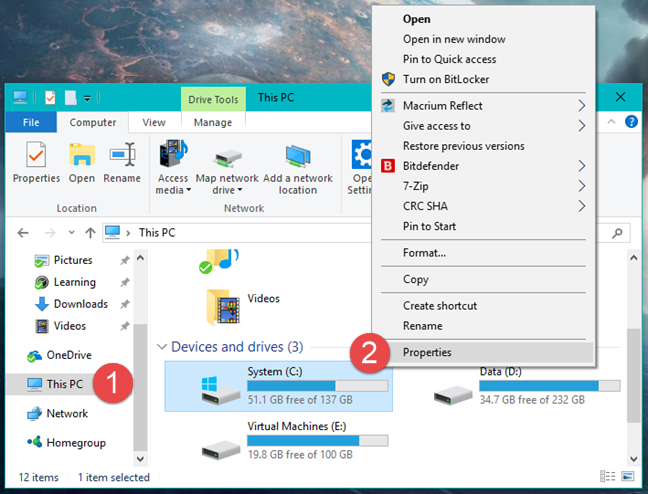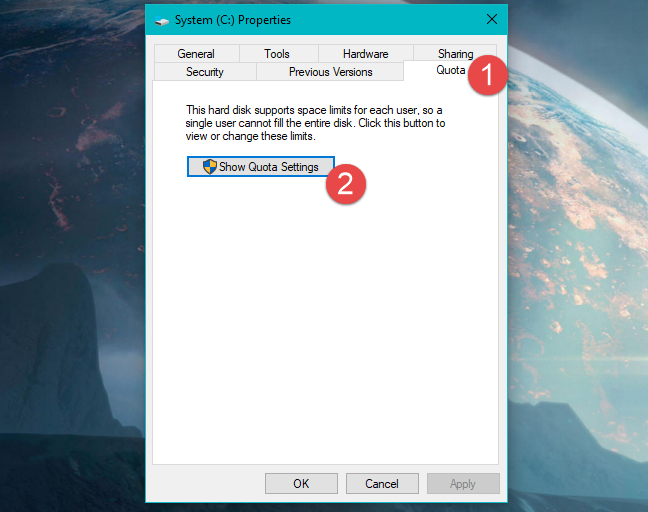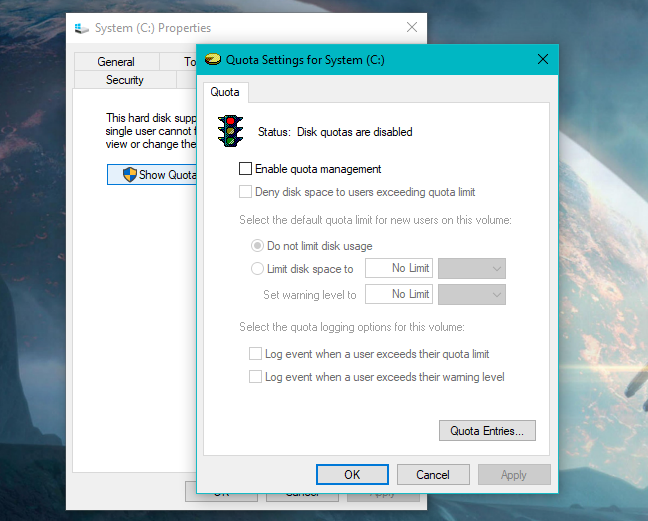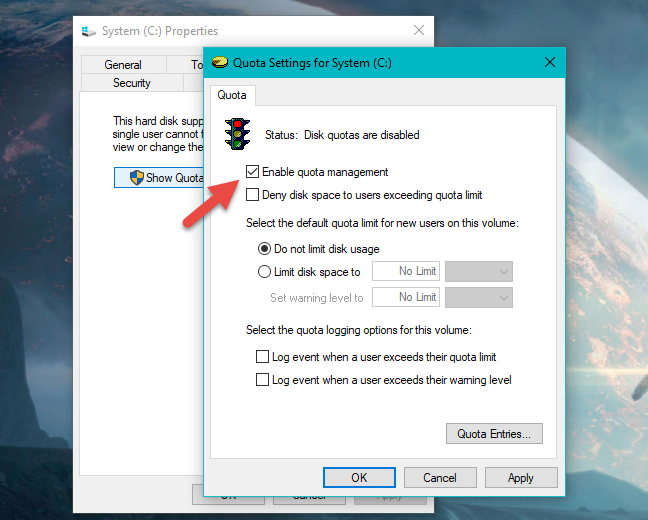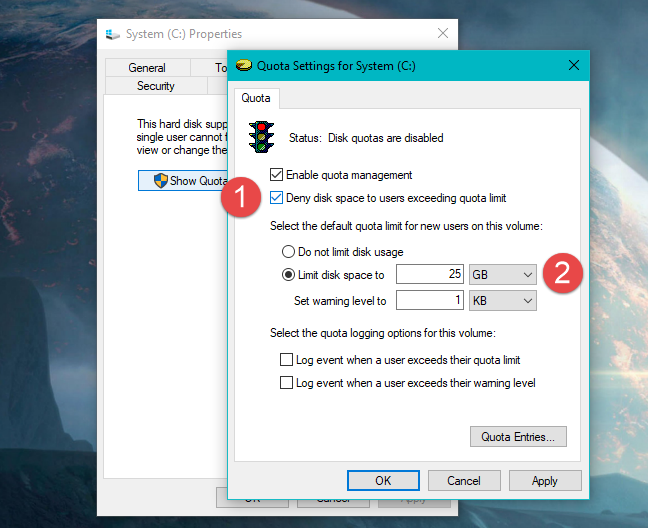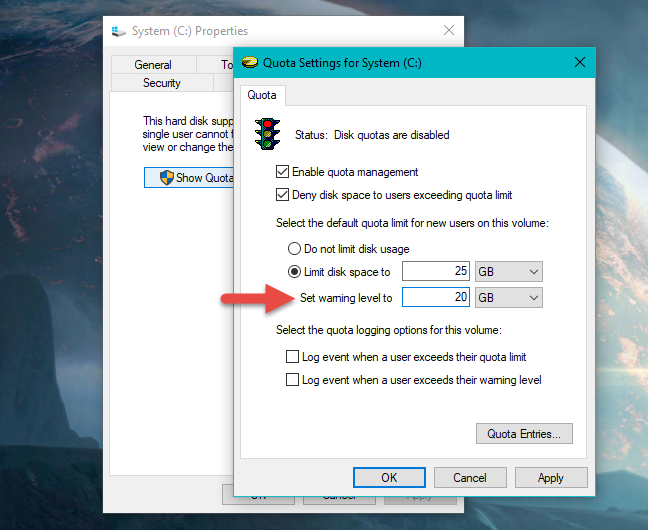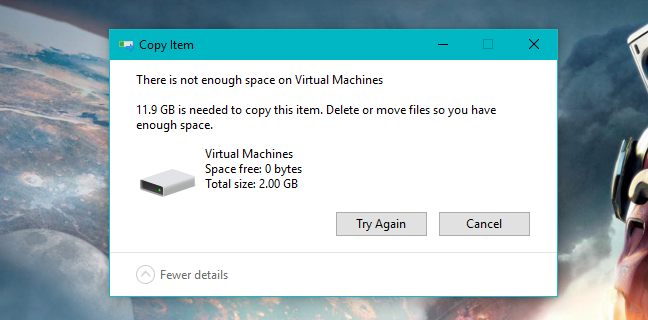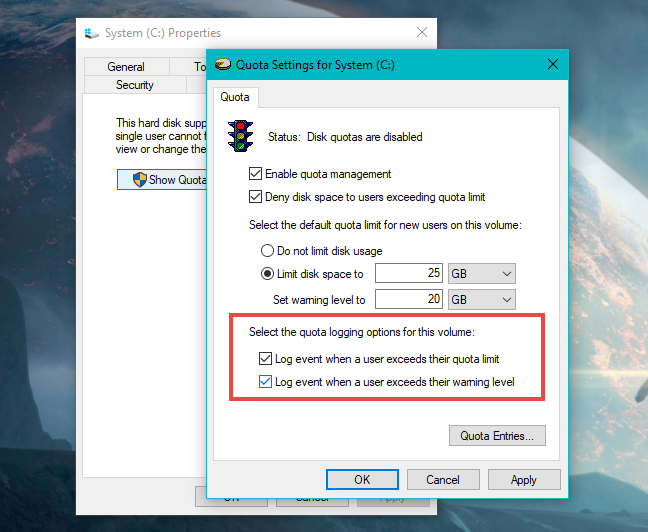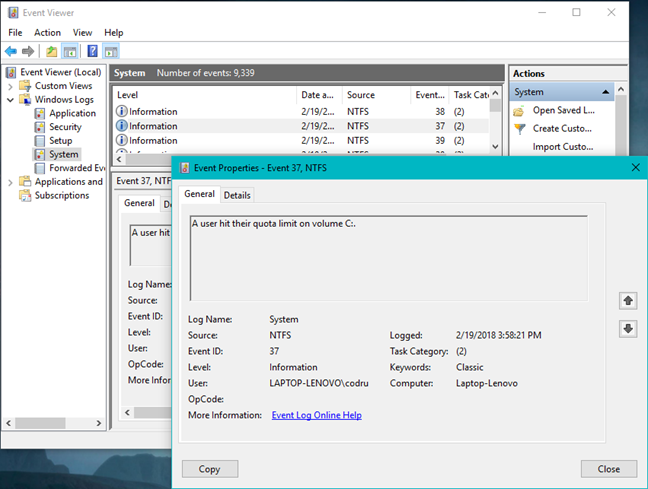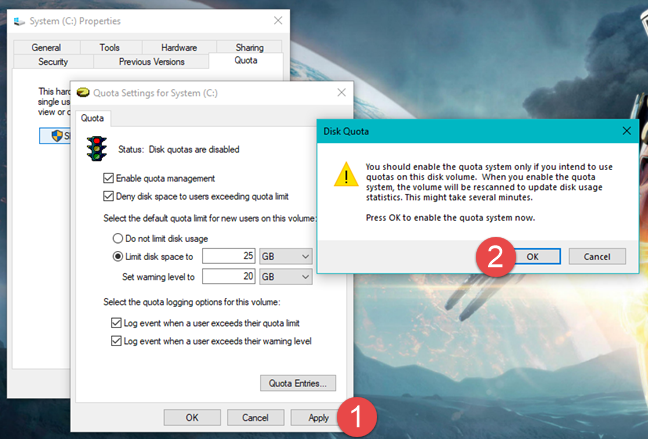Se non sei l'unica persona che utilizza il tuo computer, potresti voler limitare la quantità di spazio di archiviazione che ogni utente può utilizzare. Se lo fai, ti assicuri che lo spazio di archiviazione su un'unità o partizione specifica non venga mai riempito da un solo account utente. Ognuno ha il proprio spazio personale da riempire e nessuno può oltrepassare i propri limiti. In Windows, questo si chiama quota disco e, in questo tutorial, ti mostriamo come utilizzare le quote per limitare lo spazio di ciascun utente:
Contenuti
- Cosa sono le quote disco in Windows?
- Passaggio 1. Attiva la gestione della quota del disco
- Passaggio 2. Utilizzare le quote del disco per limitare lo spazio di archiviazione di ciascun utente
- Passaggio 3. Registra gli eventi di quota del disco quando gli utenti superano i propri limiti di quota o livelli di avviso
- Passaggio 4. Applicare le impostazioni della quota del disco
- Conclusione
NOTA: questa guida si applica a Windows 10, Windows 7 e Windows 8.1. I processi descritti in questo articolo sono gli stessi in tutte e tre le versioni di Windows. Per semplificare la creazione di questa guida, abbiamo utilizzato schermate acquisite in Windows 10.
Cosa sono le quote disco in Windows?
Le quote disco sono un mezzo per controllare lo spazio di archiviazione disponibile per gli utenti Windows. Un amministratore può imporre limiti alle quote del disco in modo che nessun account utente possa superarle. Ciò significa che, ogni volta che un utente supera la propria quota del disco, non può più aggiungere nuovi dati al disco. Inoltre, l'amministratore può anche impostare livelli di avviso, in modo che gli utenti sappiano in anticipo quando si stanno avvicinando al loro limite di quota.
Ci sono anche alcune altre cose che dovresti sapere:
- In Windows, le quote del disco possono essere impostate su unità o partizioni formattate utilizzando il file system NTFS . Non è possibile utilizzarli su un volume formattato utilizzando FAT32 o exFAT poiché questi file system non offrono supporto per questa funzione.
- È possibile impostare le quote del disco e imporre limiti di quota solo se si dispone di un account Windows con privilegi di amministratore. Gli utenti standard non possono impostare le quote del disco.
- È possibile impostare le quote del disco per dischi o partizioni, ma non è possibile impostare le quote del disco per le cartelle.
- Se sul computer Windows sono presenti più unità o partizioni, è necessario impostare i limiti di quota del disco per ciascuna, individualmente. Non è possibile impostare le quote del disco per più dischi o partizioni contemporaneamente.
Ora vediamo come utilizzare le quote disco per limitare lo spazio di archiviazione di ciascun account utente:
Passaggio 1. Attiva la gestione della quota del disco
Inizia aprendo Esplora file (in Windows 10 o 8.1) o Esplora risorse (in Windows 7). Quindi, vai su Questo PC (in Windows 10 o 8.1) o Computer (in Windows 7) e fai clic o tocca il disco per il quale desideri impostare i limiti di quota. Fare clic con il pulsante destro del mouse o toccare e tenere premuto sul disco, quindi scegliere Proprietà .
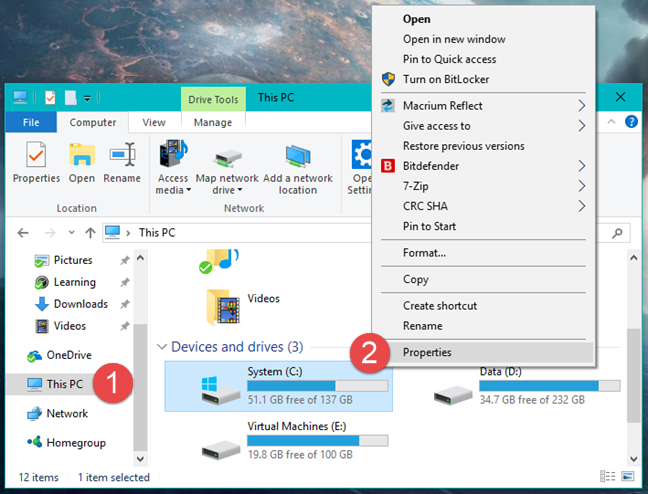
Windows, quota disco, archiviazione
Nelle proprietà dell'unità , vai alla scheda Quota e fai clic o tocca il pulsante "Mostra impostazioni quota" .
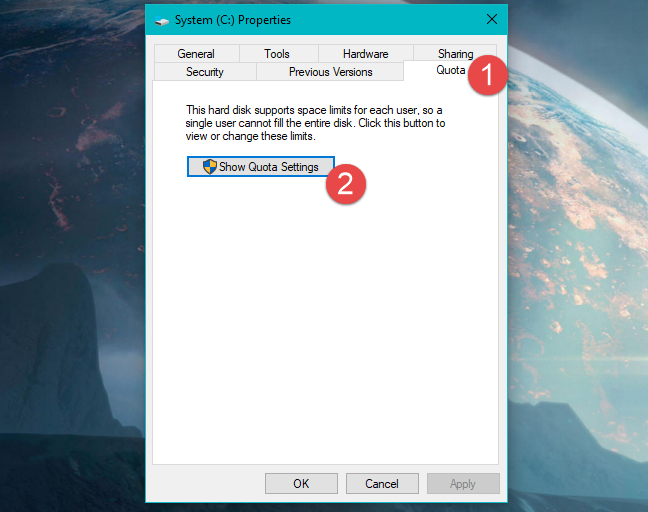
Windows, quota disco, archiviazione
Nella finestra "Impostazioni quote" , puoi effettuare le impostazioni necessarie per applicare i limiti di quota per ciascun account utente dal tuo computer Windows. Ecco come appare:
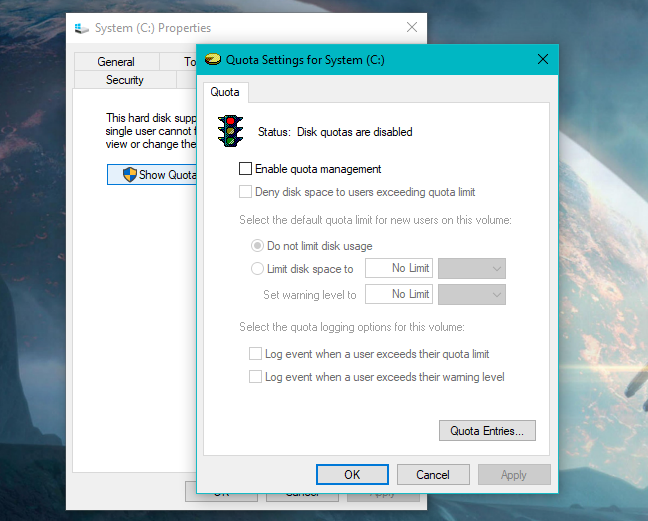
Windows, quota disco, archiviazione
Innanzitutto, devi "Abilitare la gestione delle quote". Questa è l'impostazione che attiva le quote del disco sul disco selezionato. Tutte le altre opzioni in questa finestra sono disattivate, ma una volta abilitata la gestione delle quote , tutte le altre impostazioni dovrebbero diventare attive.
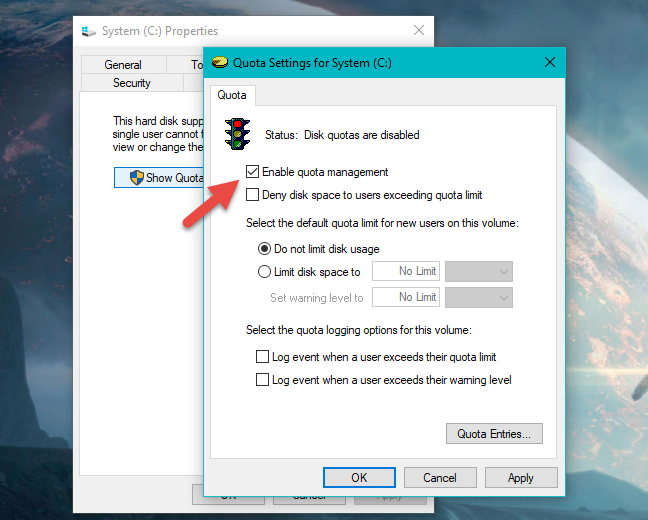
Windows, quota disco, archiviazione
Passaggio 2. Utilizzare le quote del disco per limitare lo spazio di archiviazione di ciascun utente
Ora puoi procedere e applicare i limiti di quota: seleziona l'opzione "Nega spazio su disco agli utenti che superano il limite di quota", seleziona "Limita spazio su disco a" e inserisci il limite di quota.
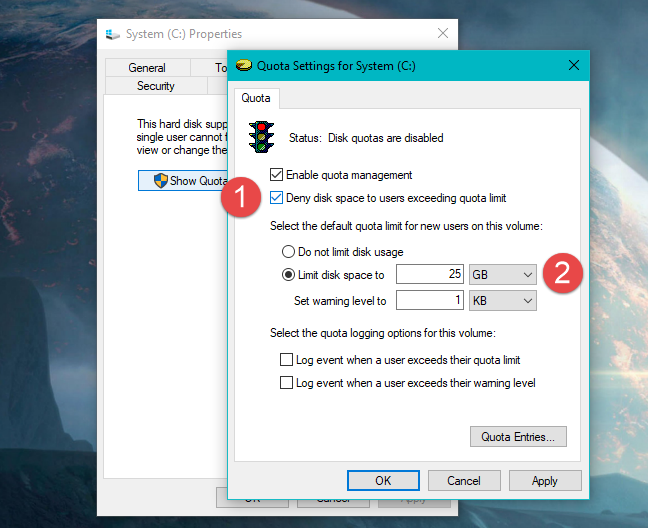
Windows, quota disco, archiviazione
Se si desidera che il sistema operativo registri un evento quando un utente è vicino al limite di spazio su disco, impostare anche il livello di avviso.
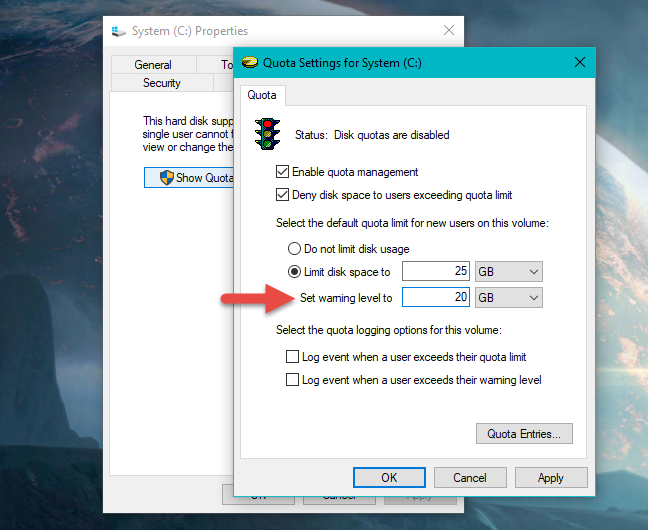
Windows, quota disco, archiviazione
Se ti stai chiedendo cosa succede se un utente raggiunge il proprio limite di quota del disco, sappi che ogni volta che un utente riempie la propria quota del disco di file, si verificano due cose:
- L'utente riceve un messaggio di "spazio esaurito" e
- L'utente non può aggiungere nuovi dati su quell'unità.
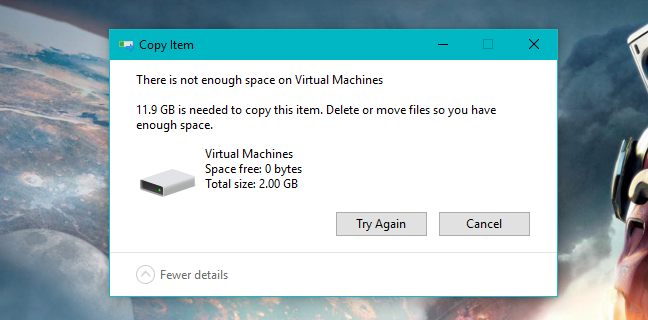
Windows, quota disco, archiviazione
Tuttavia, l'utente può pulire parte dello spazio su disco allocato facendo cose come:
- svuotare il Cestino ,
- eliminando i file di cui non ha bisogno,
- disinstallazione di alcuni programmi e app.
Passaggio 3. Registra gli eventi di quota del disco quando gli utenti superano i propri limiti di quota o livelli di avviso
Se si desidera che anche il sistema operativo registri gli eventi della quota del disco sul computer, è possibile abilitare le opzioni di registrazione della quota. Nella finestra "Impostazioni quote" dell'unità, seleziona una o entrambe le seguenti opzioni:
- "Registra l'evento quando un utente supera il limite di quota."
- "Registra l'evento quando un utente supera il proprio livello di avviso."
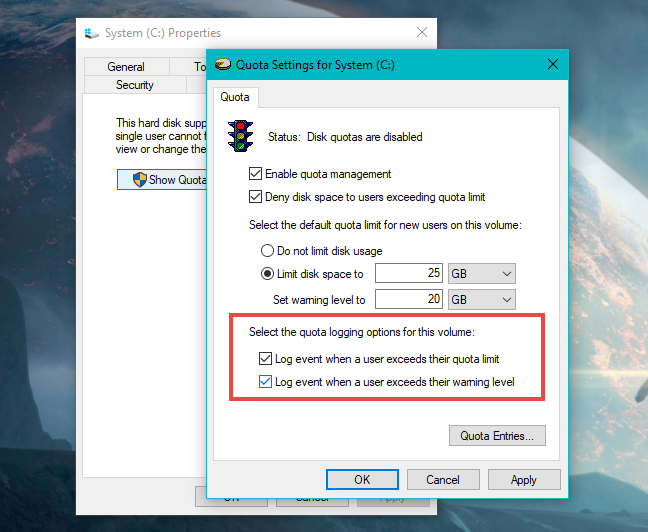
Windows, quota disco, archiviazione
Quindi, ogni volta che si verifica un evento, viene registrato dal sistema operativo e può essere visualizzato nel Visualizzatore eventi , nella categoria Sistema dei Registri di Windows .
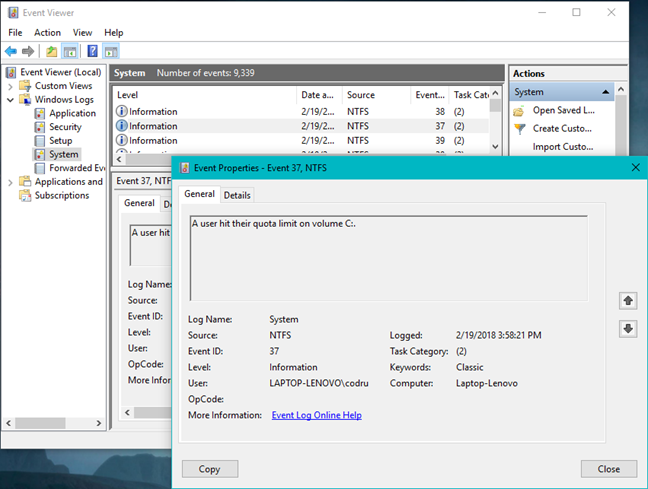
Windows, quota disco, archiviazione
Passaggio 4. Applicare le impostazioni della quota del disco
Per abilitare tutte le impostazioni che hai effettuato fino ad ora, tocca o fai clic su Applica . Windows dovrebbe chiederti di confermare di nuovo che desideri abilitare le quote del disco. Premi OK e sei a posto.
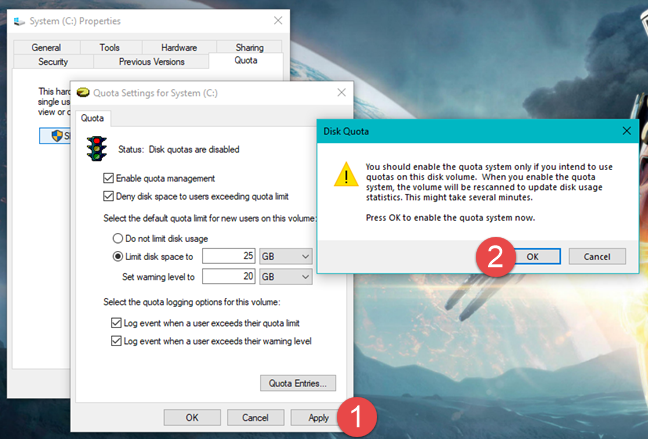
Windows, quota disco, archiviazione
NOTA: potresti aver notato che abbiamo saltato la spiegazione del pulsante "Voci quota" . Questo è il punto di accesso ad alcune impostazioni avanzate delle quote, come l'impostazione di quote disco specifiche per utenti specifici, la gestione dei file di proprietà degli utenti e così via. Si tratta di impostazioni non comunemente utilizzate dagli utenti domestici, ma piuttosto dagli amministratori di sistema, sulle reti aziendali.
Conclusione
L'abilitazione della gestione delle quote e l'applicazione dei limiti di quota per gli utenti possono essere utili se il computer in questione viene utilizzato da più persone. Il processo è semplice e non richiede competenze avanzate. Credi che le quote disco siano utili anche su un computer di casa o solo negli ambienti d'ufficio? Dicci cosa ne pensi nella sezione commenti qui sotto.